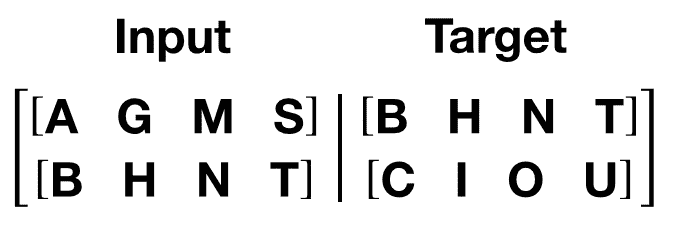Anaconda安装
1、进入Anaconda官网下载,下载完成后安装指令默认直到完成安装。
2、进入Anaconda Prompt,使用conda指令来为不同的版本创建单独的环境:
conda create -n pytorch python=3.7
安装过程会出现y/n提示,输入y即可。安装的速度与网速有关,如若期间有未安装成功的部分再重新输入语句继续安装即可。

conda activate pytorch
激活环境,activate+自己定义的环境名(如pytorch),出现下图则激活成功。

Pytorch安装
1、打开NVIDIA控制面板,帮助–>系统信息–>组件,查看自己电脑显卡CUDA的版本号。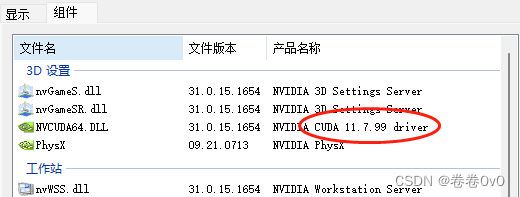
2、进入pytorch官网,复制对应版本的安装口令(在pytorch环境中)进行安装。
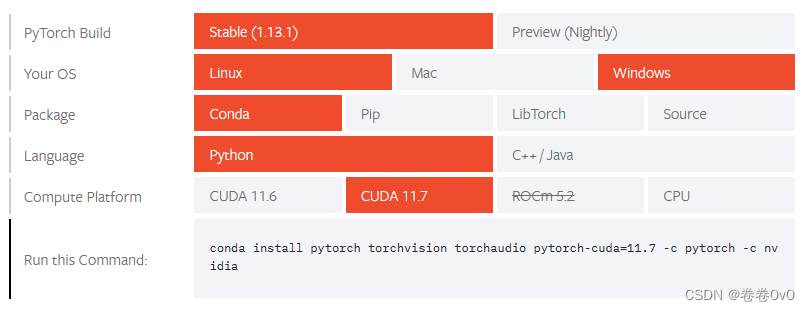
conda install pytorch torchvision torchaudio pytorch-cuda=11.7 -c pytorch -c nvidia

一直卡在这步不动,于是改成pip安装试了下,还是不动。最后把cuda改成了cpu(因为目前也就是在我笔记本上跑跑,没差),下载镜像比较快。

pip3 install torch torchvision torchaudio -i https://pypi.tuna.tsinghua.edu.cn/simple
https://pypi.tuna.tsinghua.edu.cn/simple是清华大学镜像源。

3、检查安装是否成功

import torch
torch.cuda.is_available()
print(torch.__version__)
因为下载的cpu版本的,所以torch.cuda.is_available()会返回False,安装了cuda的则是True。

DGL安装
1、进入DGL官网,选择对应版本的安装命令,再在后面加上镜像地址,要耐心等会儿。

pip install --pre dgl -f https://data.dgl.ai/wheels/repo.html -i https://pypi.tuna.tsinghua.edu.cn/simple
这里我重新建了一个叫dgl的虚拟环境,重新安装了pytorch,再在里面安装dgl,所以环境名变了不是前面的pytorch了。

2、输入pip list,可以看到dgl已经存在。

3、在pycharm中配置解释器。
打开Pycharm->文件->设置->项目->Project Interpreter:

python版本我选择了3.7的和前面的对应,配置好之后可以看到dgl和pytorch都下好了的。

import torch
print(torch.__version__)
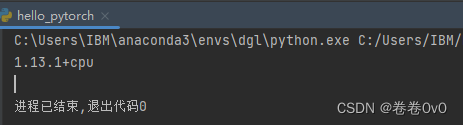
原文地址:https://blog.csdn.net/weixin_46153222/article/details/129302096
本文来自互联网用户投稿,该文观点仅代表作者本人,不代表本站立场。本站仅提供信息存储空间服务,不拥有所有权,不承担相关法律责任。
如若转载,请注明出处:http://www.7code.cn/show_13473.html
如若内容造成侵权/违法违规/事实不符,请联系代码007邮箱:suwngjj01@126.com进行投诉反馈,一经查实,立即删除!
声明:本站所有文章,如无特殊说明或标注,均为本站原创发布。任何个人或组织,在未征得本站同意时,禁止复制、盗用、采集、发布本站内容到任何网站、书籍等各类媒体平台。如若本站内容侵犯了原著者的合法权益,可联系我们进行处理。